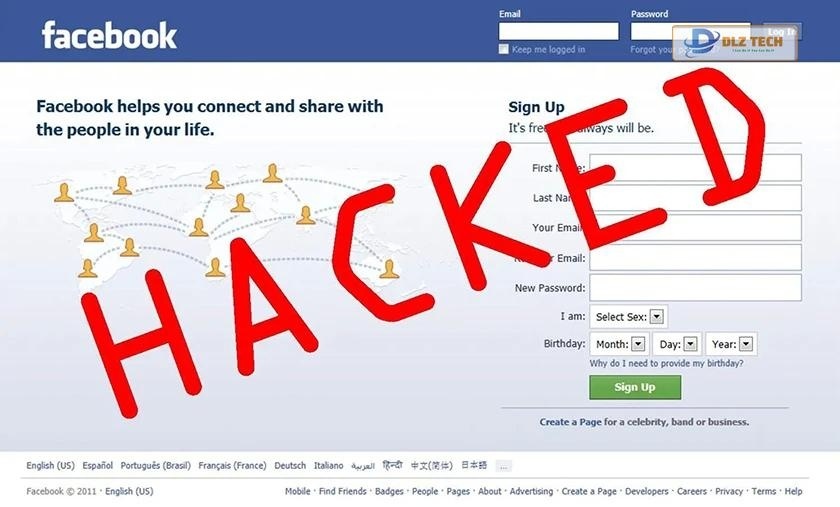Máy tính bị treo ở màn hình starting Windows 7 hoặc Windows 10 là một lỗi thường gặp mà người dùng có thể phải đối mặt. Khi gặp phải tình trạng này, thiết bị thường khởi động chậm và chỉ dẫn đến trạng thái màn hình chờ mà không thể vào được hệ điều hành Windows. Bài viết dưới đây sẽ phân tích các nguyên nhân có thể xảy ra và cung cấp các giải pháp khả thi để khắc phục sự cố này.
Nguyên nhân máy tính bị treo ở màn hình starting Windows 7
Máy tính bị treo ở màn hình starting Windows 7 có thể đến từ nhiều nguồn khác nhau. Dưới đây là một số lý do phổ biến gây ra tình trạng này cho laptop:
- Tải quá mức cho phép: Khi máy tính phải thực hiện quá nhiều tác vụ simultan trong quá trình khởi động, điều này dễ dàng gây ra tình trạng quá tải cho các thành phần như CPU và RAM, dẫn đến việc máy tính bị đơ.
- Sự cố ở hệ điều hành: Các lỗi thuộc hệ điều hành, như file hệ thống hư hỏng hoặc các xung đột phần mềm, có thể làm rối loạn quá trình khởi động của máy.
- Ổ cứng hỏng: Các vấn đề như lỗi phân vùng hoặc phần mềm điều khiển lỗi có thể khiến máy không thể khởi động thành công.
- RAM có vấn đề: RAM bị hỏng hoặc không đủ dung lượng để xử lý quá trình khởi động cũng có thể gây ra tình trạng freeze.
- Driver không tương thích: Các driver thiết bị lỗi thời hoặc không thích hợp có thể dẫn đến xung đột, ngăn chặn việc khởi động máy tính thành công và gây ra hiện tượng treo ở màn hình chào.
- Virus tấn công: Virus có thể xâm nhập vào hệ thống và làm gián đoạn quá trình khởi động của Windows, khiến máy treo ở logo.
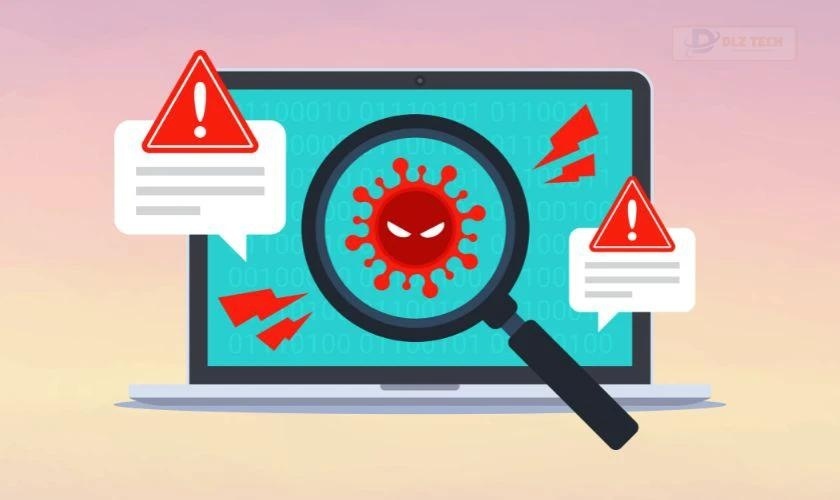
Như vậy, máy tính gặp vấn đề treo ở màn hình Starting Windows có thể do nhiều yếu tố khác nhau. Điều này yêu cầu người dùng cần kiên nhẫn và thực hiện các bước khắc phục một cách chính xác. Hãy cùng tìm hiểu những phương pháp dưới đây để giải quyết tình trạng này.
Cách khắc phục lỗi máy tính bị treo ở màn hình starting Windows 7, Windows 10 hiệu quả
Máy tính bị kẹt ở màn hình Starting Windows 7 hay 10 có thể gây ra nhiều rắc rối cho người sử dụng. Dưới đây là những phương pháp mà bạn có thể áp dụng để khắc phục vấn đề này nhanh chóng.
Khởi động lại máy tính
Nhấn giữ nút nguồn trong khoảng 10 – 15 giây cho tới khi máy tắt hẳn. Sau đó nhấn nút nguồn một lần nữa để khởi động lại máy. Đây là cách đơn giản và hiệu quả khi máy gặp tình trạng treo ở màn hình Starting Windows. Nếu gặp tình trạng tương tự, hãy thử thực hiện bước này vài lần cho đến khi máy khởi động thành công.
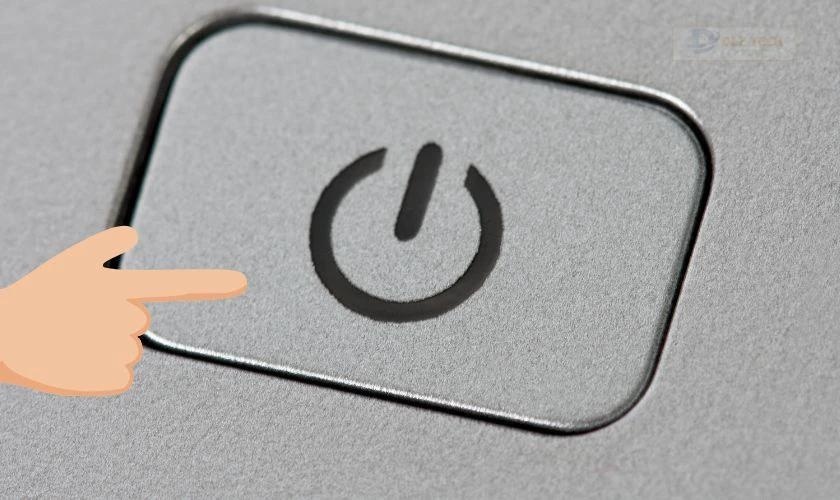
Lưu ý: Tránh thao tác việc liên tục nhấn các phím khác trên bàn phím trong khi khởi động để không làm phức tạp thêm tình hình.
Ngắt kết nối mạng Internet
Cách đơn giản để khắc phục tình trạng laptop bị treo ở màn hình Starting Windows 7 là ngắt kết nối Internet. Tuy nhiên, cách này không phải lúc nào cũng có tác dụng tốt và chỉ cho một số tình huống như:
- Máy gặp sự cố sau khi cập nhật: Nếu máy hoạt động ổn định trước khi có cập nhật Windows hoặc driver. Việc ngắt kết nối và khởi động lại có thể giúp máy tính trở lại trạng thái bình thường.
- Nếu nghi ngờ phần mềm gây xung đột: Khi vừa cài đặt một phần mềm mới mà máy tính gặp lỗi, bạn nên thử ngắt kết nối và khởi động lại.

Ngắt kết nối Internet chỉ là giải pháp tạm thời. Bạn cần xác định nguyên nhân gốc rễ để có hướng xử lý triệt để.
Tháo các thiết bị USB
Tháo bỏ tất cả các thiết bị USB trước khi khởi động máy tính có thể là một phương án hợp lý nhằm khắc phục tình trạng treo.
- Xung đột phần mềm: Thiết bị USB có thể gây ra sự xung đột với hệ điều hành hoặc phần mềm đã cài đặt, đặc biệt khi vừa cắm vào hoặc khi driver không ổn định.
- Lỗi phần cứng: Ports USB hoặc các thiết bị kết nối có thể cũng gặp sự cố gây ra lỗi trong quá trình khởi động.
- Nguy cơ từ virus: Virus có thể xâm nhập qua các thiết bị lưu trữ USB, dẫn đến những rắc rối trong quá trình khởi động máy.

Nếu tháo bỏ thiết bị USB mà không giải quyết được vấn đề, hãy thử những phương thức phía dưới đây.
Tháo pin của laptop
Đối với laptop có thể tháo rời pin, việc gỡ pin có thể là giải pháp hiệu quả để khắc phục tình trạng treo khi khởi động Windows 10.

Nếu laptop đã sử dụng lâu mà không thay pin, hãy cân nhắc việc thay thế bởi pin đã cũ có thể gây ra lỗi nghiêm trọng khi khởi động.
Áp dụng Automatic Repair để khắc phục sự cố treo màn hình
Automatic Repair là một tính năng tích hợp sẵn trong Windows, giúp người dùng tự động phát hiện và sửa lỗi laptop bị treo. Dưới đây là hướng dẫn sử dụng Automatic Repair:
Bước 1: Nhấp vào biểu tượng Windows và chọn nút Power. Sau đó, giữ phím Shift và nhấn chọn Restart.
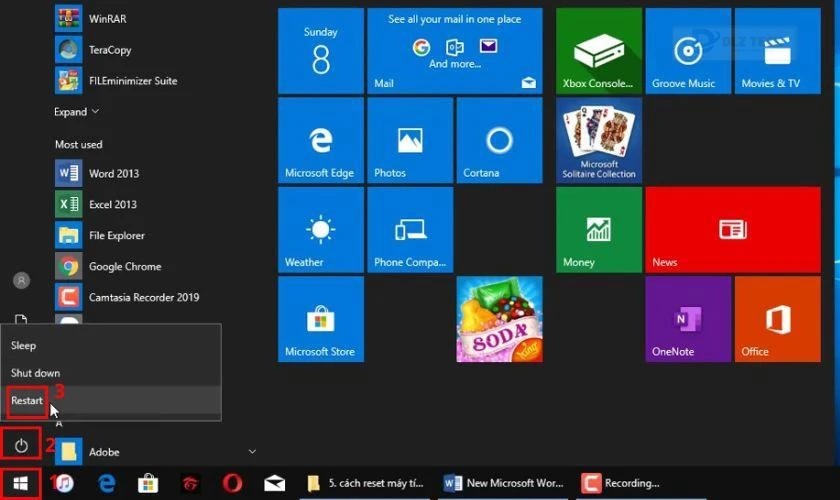
Bước 2: Khi xuất hiện màn hình Choose an option, chọn vào Troubleshoot.
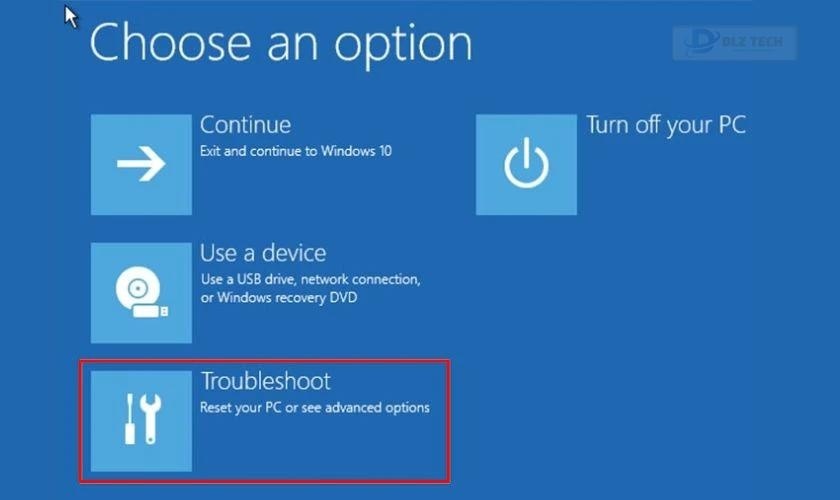
Bước 3: Tiếp theo, trong giao diện Advanced Options, chọn vào Automatic Repair, chức năng này sẽ tự động giúp hệ thống tìm và khắc phục lỗi bị treo.
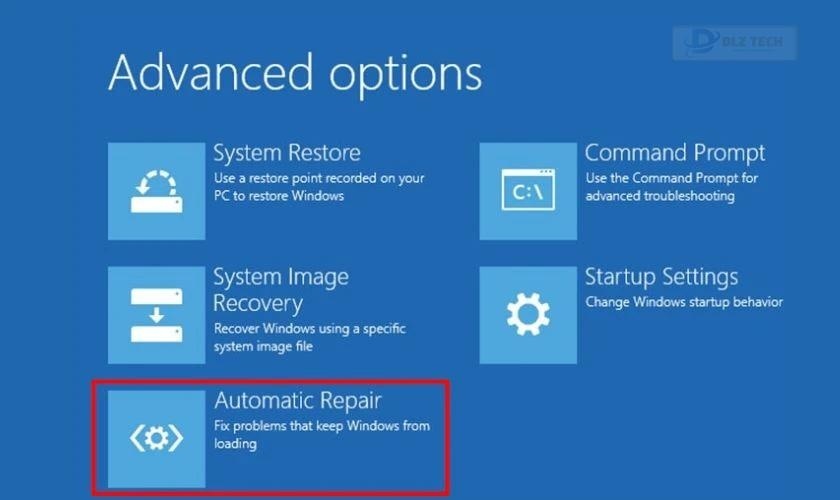
Lưu ý: Tính năng Automatic Repair sẽ cố gắng sửa lỗi tự động nhưng hiệu quả tùy thuộc vào nguyên do gây ra sự cố. Trong trường hợp nghiêm trọng hơn, các biện pháp khác có thể cần thiết.
Truy cập vào chế độ Safe Mode
Chế độ Safe Mode là một công cụ hữu ích giúp khắc phục nhiều vấn đề trên Windows, đặc biệt khi máy tính bị treo ở màn hình Starting Windows. Đây là cách truy cập và sử dụng chế độ này:
Bước 1: Chọn biểu tượng Windows và nhấp vào nút Power, tiếp theo giữ phím Shift và chọn Restart.
Bước 2: Chọn Troubleshoot trong giao diện Choose an option.
Bước 3: Tại giao diện Advanced Options, chọn vào Startup Settings.
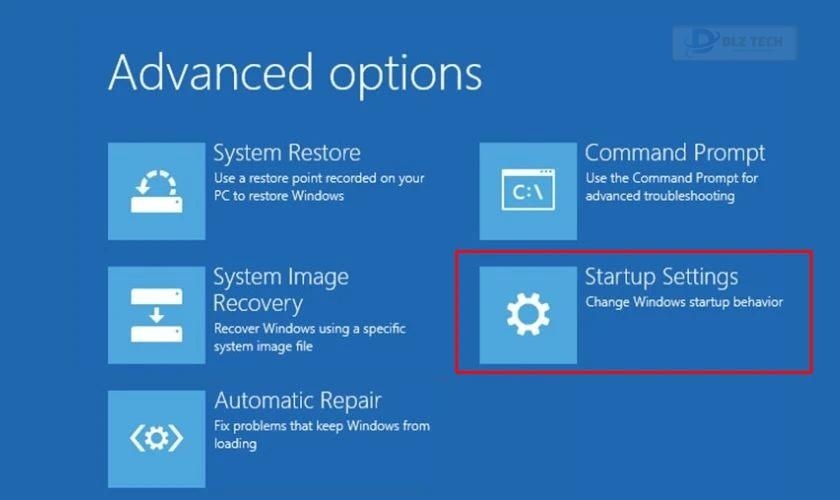
Bước 4: Tiếp theo, chọn Enable Safe Mode.
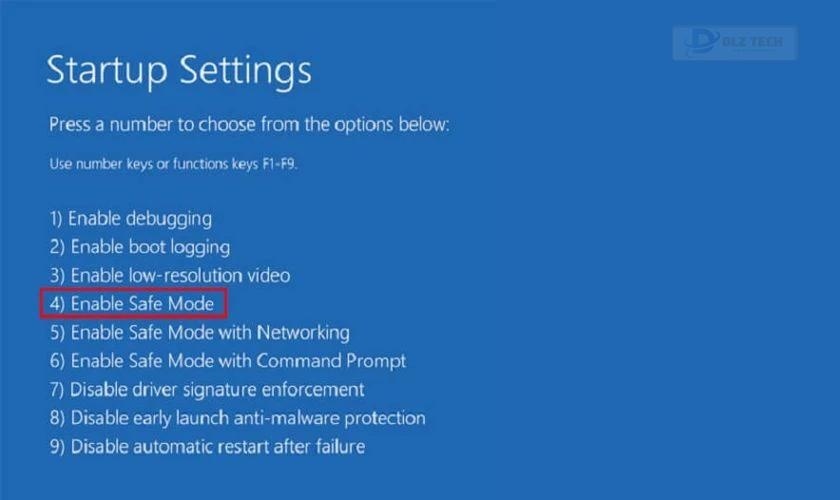
Bước 5: Sử dụng tổ hợp phím Windows + R để mở hộp thoại Run và nhập services.msc rồi nhấn OK.
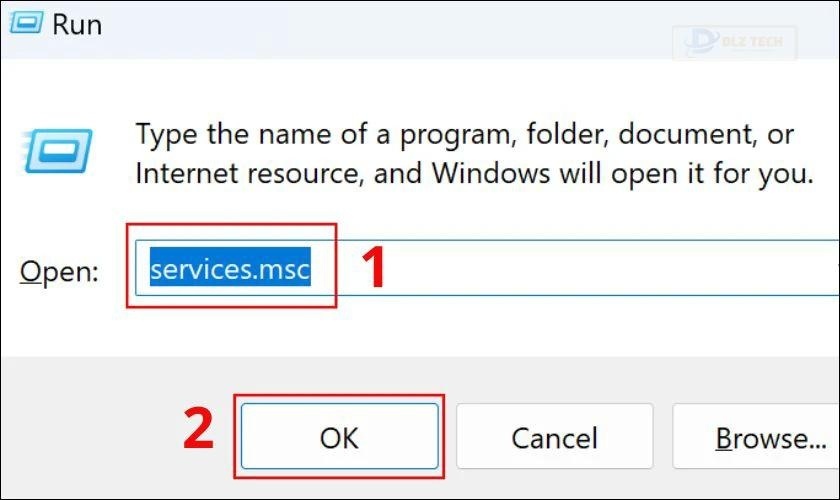
Bước 6: Nhấn chuột phải vào Credential Manager và chọn Properties.
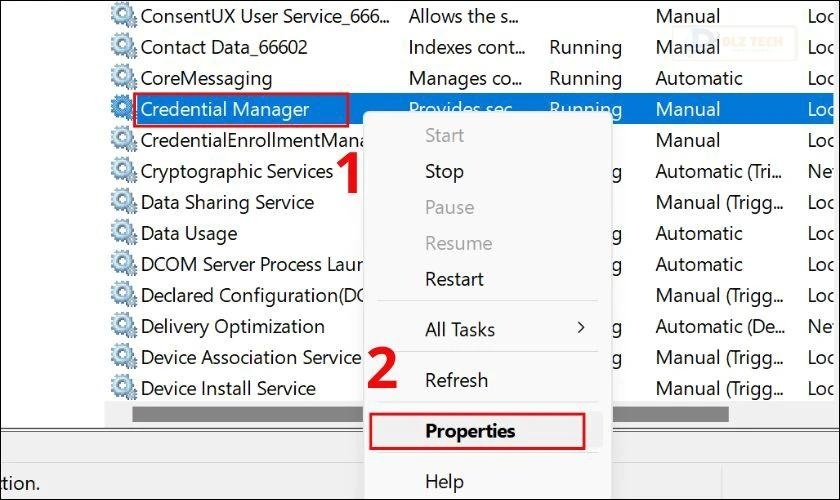
Bước 7: Ở mục Startup type, chọn Disabled rồi nhấn OK để lưu thay đổi.

Với hướng dẫn trên, bạn có thể dễ dàng truy cập chế độ Safe Mode. Sau khi khởi động lại laptop, hãy kiểm tra xem sự cố đã được giải quyết chưa.
Vô hiệu hóa Fast Startup
Fast Startup được thiết kế để tăng tốc độ khởi động thiết bị, nhưng cũng có thể là nguyên nhân gây ra tình trạng treo logo Windows. Để khắc phục vấn đề này, bạn có thể thực hiện các bước dưới đây để vô hiệu hóa:
Bước 1: Nhấn vào biểu tượng tìm kiếm và nhập Power & sleep settings, sau đó nhấn vào Open.
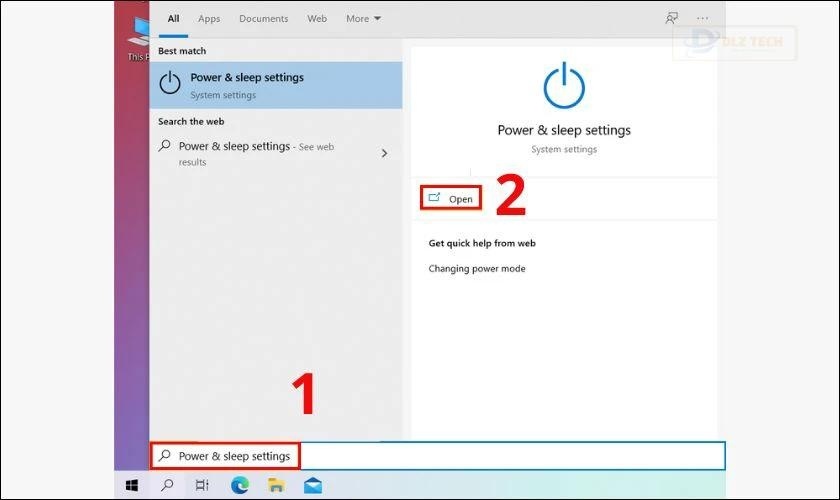
Bước 2: Chọn Additional power settings.
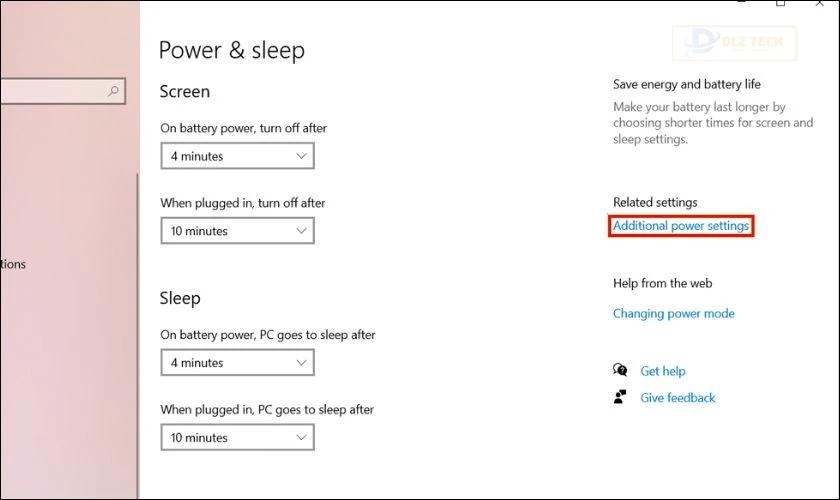
Bước 3: Tiếp theo, chọn Choose what the power button does.
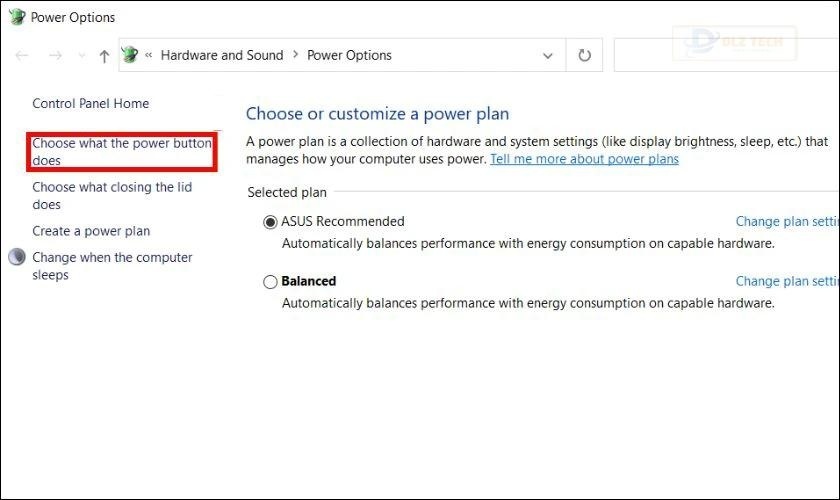
🚀 Đừng bỏ qua bài viết: keywords
Bước 4: Chọn Change settings that are currently unavailable.
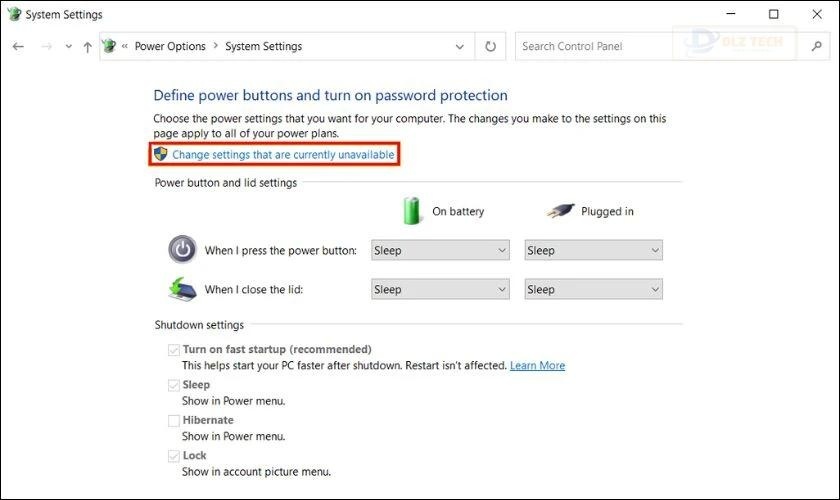
Bước 5: Cuối cùng, bỏ chọn mục Turn on fast startup và bấm Save changes.
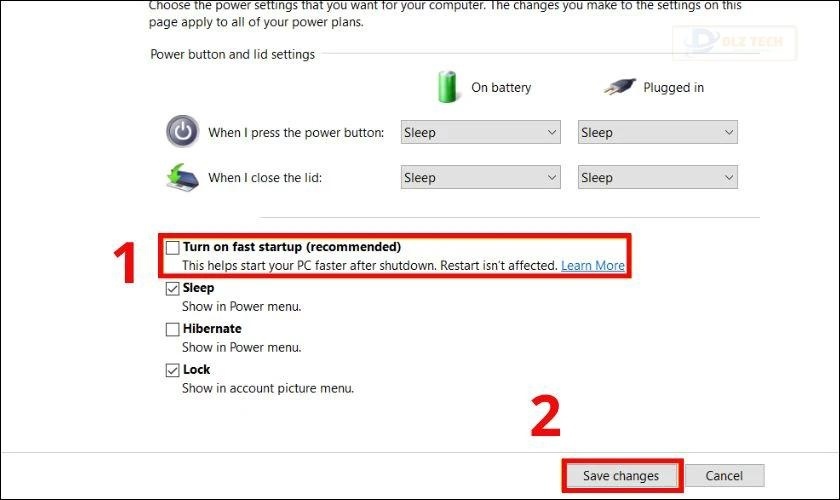
Với hướng dẫn trên, bạn có thể vô hiệu hóa Fast Startup. Nếu vẫn gặp vấn đề treo màn hình tại Starting Windows 7 hay 10, có thể bạn cần liên hệ đến trung tâm sửa chữa uy tín để được hỗ trợ kiểm tra và khắc phục.
Khắc phục lỗi máy tính bị treo ở màn hình Starting Windows 7, 10 tại Dlz Tech
Nếu bạn đang gặp tình trạng treo màn hình tại logo Starting Windows 7, 10, hãy yên tâm. Dlz Tech sẵn sàng giúp bạn khắc phục vấn đề này một cách nhanh chóng và hiệu quả. Dưới đây là lý do bạn nên chọn Dlz Tech cho việc sửa chữa laptop:
- Quy trình sửa chữa chuyên nghiệp: Chúng tôi thực hiện quy trình sửa chữa nghiêm ngặt, bảo đảm tính cẩn thận và không làm ảnh hưởng đến các linh kiện khác của máy.
- Đội ngũ kỹ thuật viên giàu kinh nghiệm: Kỹ thuật viên tại Dlz Tech được đào tạo bài bản và có nhiều năm kinh nghiệm trong sửa chữa đa dạng loại máy tính.
- Giá cả cạnh tranh: Chúng tôi cam kết mang đến dịch vụ sửa chữa với mức giá hợp lý và cạnh tranh nhất trên thị trường.
- Xuất hóa đơn VAT: Mọi dịch vụ sửa chữa tại Dlz Tech đều được xuất hóa đơn VAT, đảm bảo tính minh bạch cho khách hàng.
- Tiện lợi: Với hơn 25 cửa hàng trải dài ở các thành phố lớn, bạn có thể dễ dàng tìm đến địa chỉ gần nhất để được sửa chữa.

Với những ưu điểm trên, Dlz Tech là một lựa chọn đáng tin cậy để bạn gửi gắm laptop của mình. Hãy liên hệ với chúng tôi để nhận được sự tư vấn và hỗ trợ tốt nhất.
Câu hỏi thường gặp về lỗi máy tính treo màn hình Starting Windows 7
Dưới đây là các câu hỏi và giải đáp liên quan đến lỗi máy tính bị treo ở màn hình Starting Windows 7 mà bạn có thể tham khảo.
Laptop bị treo màn hình chờ Starting có ảnh hưởng đến dữ liệu không?
Thông thường, việc laptop bị treo ở màn hình Starting không ảnh hưởng đến dữ liệu của bạn. Tuy nhiên, nếu treo do nguyên nhân phần cứng hay lỗi hệ điều hành nghiêm trọng, khả năng mất dữ liệu trong quá trình xử lý là điều có thể xảy ra nếu không có bản sao lưu.
Thao tác sao lưu dữ liệu trên laptop như thế nào?
Việc sao lưu dữ liệu thường xuyên là điều cần thiết để tránh mất mát. Dưới đây là những phương pháp để sao lưu dữ liệu trên laptop:
- Sao chép vào ổ cứng di động: Kết nối ổ cứng di động và sao chép các file quan trọng vào đó.
- Sao chép lên thẻ nhớ: Tương tự như ổ cứng di động, thẻ nhớ cũng là lựa chọn bạn có thể cân nhắc.
- Sử dụng phần mềm sao lưu: Nhiều phần mềm như Windows Backup, Acronis True Image, EaseUS Todo Backup có thể tự động sao lưu dữ liệu theo lịch trình đã định.
- Sử dụng dịch vụ lưu trữ đám mây: Google Drive, Dropbox, OneDrive,… là những dịch vụ cung cấp lưu trữ trực tuyến, giúp bạn dễ dàng đồng bộ hóa và bảo tồn dữ liệu.
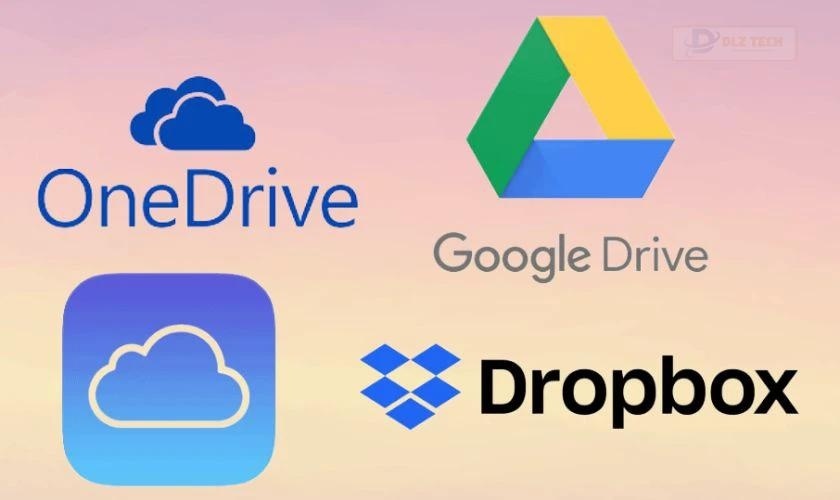
📅 Bài viết bạn nên đọc: máy tính chạy chậm
Việc lựa chọn phương án sao lưu phù hợp sẽ tùy vào nhu cầu của bạn. Dù bạn chọn cách nào, hãy đảm bảo sao lưu thường xuyên để bảo vệ dữ liệu của mình.
Kết luận
Máy tính bị treo ở màn hình Starting Windows 7 có thể gây ra nhiều phiền toái. Nhưng với những bước khắc phục đã nêu, bạn có khả năng tự xử lý sự cố tại nhà. Hãy thường xuyên truy cập Dlz Tech để cập nhật thêm nhiều cách sửa lỗi hữu ích cho laptop của bạn nhé.
Tác Giả Minh Tuấn
Minh Tuấn là một chuyên gia dày dặn kinh nghiệm trong lĩnh vực công nghệ thông tin và bảo trì thiết bị điện tử. Với hơn 10 năm làm việc trong ngành, anh luôn nỗ lực mang đến những bài viết dễ hiểu và thực tế, giúp người đọc nâng cao khả năng sử dụng và bảo dưỡng thiết bị công nghệ của mình. Minh Tuấn nổi bật với phong cách viết mạch lạc, dễ tiếp cận và luôn cập nhật những xu hướng mới nhất trong thế giới công nghệ.
Thông tin liên hệ
Dlz Tech
Facebook : https://www.facebook.com/dlztech247/
Hotline : 0767089285
Website : https://dlztech.com
Email : dlztech247@gmail.com
Địa chỉ : Kỹ thuật Hỗ Trợ 24 Quận/Huyện Tại TPHCM.